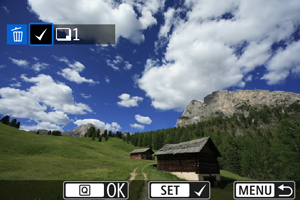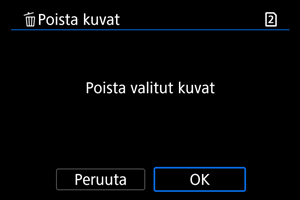Kuvien poistaminen
- Kuvien poistaminen yksitellen
- Useiden yhdessä poistettavien kuvien valitseminen ([
])
- Poistettavan kuva-alueen määrittäminen
- Kaikkien kansiossa tai kortissa olevien kuvien poistaminen
Voit valita ja poistaa tarpeettomat kuvat joko yksitellen tai yhdessä erässä. Suojattuja kuvia () ei poisteta.
Huomio
- Kun kuva on poistettu, sitä ei voi palauttaa. Varmista ennen kuvan poistamista, että et enää tarvitse sitä. Voit estää tärkeiden kuvien poistamisen vahingossa suojaamalla säilytettävät kuvat.
Kuvien poistaminen yksitellen
-
Paina
-painiketta.
-
Valitse poistettava kuva.
- Valitse poistettava kuva
-valitsimella.
- Valitse poistettava kuva
-
Paina
-painiketta.
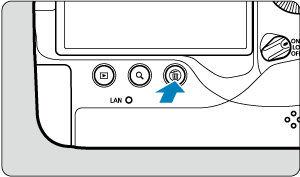
-
Poista kuvat.
JPEG-/HEIF-/RAW-kuvat tai videot

- Valitse [Poista].
RAW+JPEG-/RAW+HEIF-kuvat

- Valitse vaihtoehto.
- Kun kuvassa on äänimuistio, kuvan toiston aikana voi poistaa pelkästään äänimuistion valitsemalla [Poista äänimuistio].
- Sarja [
]-, [
]- tai [
]-kuvaustavalla otettuja kuvia poistetaan, kun valitset toiston aikana [Poista kohtaus ja kuva] -toiminnon.
Useiden yhdessä poistettavien kuvien valitseminen ([ ])
])
Kun merkitset valintamerkin poistettaviin kuviin, voit poistaa kaikki valitut kuvat kerralla.
Poistettavan kuva-alueen määrittäminen
Kun katsot kuvia luettelokuvanäytössä, voit määrittää alueen ensimmäisen ja viimeisen kuvan ja poistaa kaikki määritetyt kuvat kerralla.
-
Valitse [Valitse alue].
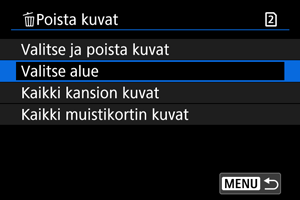
- Valitse [Valitse alue] kohdassa [
: Poista kuvat].
- Valitse [Valitse alue] kohdassa [
-
Valitse kuva-alue.

- Valitse ensimmäinen kuva (aloituskohta).
- Valitse viimeinen kuva (lopetuskohta). Kaikkiin ensimmäisen ja viimeisen kuvan välisellä alueella oleviin kuviin lisätään valintamerkki [
].
- Jos haluat valita lisää poistettavia kuvia, toista vaihe 2.
-
Paina
-painiketta.
-
Poista kuvat.
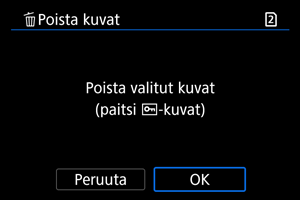
- Valitse [OK].
Kaikkien kansiossa tai kortissa olevien kuvien poistaminen
Voit poistaa kerralla kaikki kansion tai kortin kuvat.
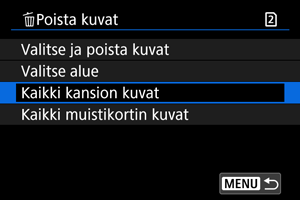
- Kun valitset [Kaikki kansion kuvat] tai [Kaikki muistikortin kuvat] kohdassa [
: Poista kuvat], kaikki kansion tai kortin kuvat poistetaan.
- Jos hakuehtoja on määritetty toiminnolla [
: Aseta kuvien hakuehdot] (), näytöksi vaihtuu [Kaikki löyd. kuvat].

- Jos valitset [Kaikki löyd. kuvat], kaikki hakuehdoilla löydetyt kuvat poistetaan.